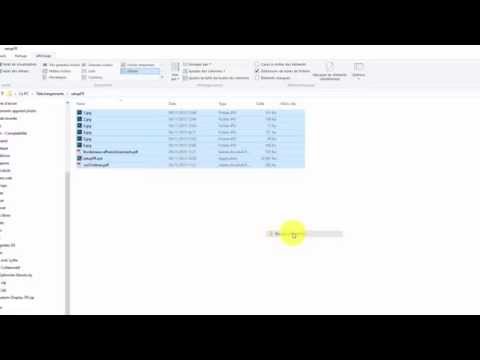Ce wikiHow vous apprend à vérifier les mises à jour dans Microsoft Excel sur un ordinateur Windows ou Mac. Si des mises à jour sont disponibles, Excel les téléchargera et les installera au besoin. Gardez à l'esprit qu'Excel, comme la plupart des produits Microsoft Office, se met généralement à jour automatiquement.
Pas
Méthode 1 sur 2: Sous Windows

Étape 1. Ouvrez Excel
Cliquez ou double-cliquez sur l'icône de l'application Excel, qui ressemble à une boîte verte avec un « X » blanc dessus. Cela ouvrira la page de lancement d'Excel.
Si vous aviez déjà ouvert Excel, assurez-vous d'enregistrer votre travail en appuyant sur Ctrl+S. Vous pouvez alors sauter l'étape suivante

Étape 2. Cliquez sur Document vierge
C'est dans le coin supérieur gauche de la page de lancement.

Étape 3. Cliquez sur Fichier
Cette option se trouve dans le coin supérieur gauche de la fenêtre Excel. Cela fait apparaître un menu sur le côté gauche de la fenêtre.

Étape 4. Cliquez sur Compte
Vous le trouverez dans la colonne d'options de gauche.

Étape 5. Cliquez sur Options de mise à jour
C'est au milieu de la fenêtre. En cliquant dessus, un menu contextuel s'affiche.

Étape 6. Cliquez sur Mettre à jour maintenant
Cette option se trouve dans le menu contextuel.
Si vous ne voyez pas cette option, cliquez d'abord sur Activer les mises à jour dans le menu contextuel. Vous devriez alors être en mesure de trouver le Mettez à jour maintenant option dans le menu contextuel.

Étape 7. Autorisez l'installation des mises à jour
Cela peut impliquer de suivre certaines instructions ou invites à l'écran (par exemple, la fermeture d'Excel). Une fois l'installation des mises à jour terminée, la fenêtre de mise à jour se fermera et Excel se rouvrira.
Si aucune mise à jour n'est disponible, vous ne verrez pas de fenêtre de progression de la mise à jour s'afficher
Méthode 2 sur 2: Sur Mac

Étape 1. Ouvrez Excel
Cliquez ou double-cliquez sur l'icône de l'application Excel, qui ressemble à une boîte verte avec un « X » blanc dessus.
Si vous aviez déjà ouvert Excel, assurez-vous d'enregistrer votre travail en appuyant sur ⌘ Commande+S avant de continuer

Étape 2. Cliquez sur l'élément de menu Aide
C'est dans la barre de menu en haut de l'écran. Un menu déroulant apparaîtra.

Étape 3. Cliquez sur Vérifier les mises à jour
Cette option est dans le Aider menu déroulant. En cliquant dessus, la fenêtre de mise à jour s'ouvre.

Étape 4. Cochez la case "Télécharger et installer automatiquement"
C'est au milieu de la fenêtre de mise à jour.

Étape 5. Cliquez sur Vérifier les mises à jour
Ce bouton bleu se trouve dans le coin inférieur droit de la fenêtre.

Étape 6. Autorisez l'installation des mises à jour
Cela peut impliquer de suivre certaines instructions ou invites à l'écran (par exemple, la fermeture d'Excel). Une fois l'installation des mises à jour terminée, la fenêtre de mise à jour se fermera et Excel se rouvrira.